갤럭시 휴대폰을 사용하고 있다면 갤러리 앱을 통해서 직접 촬영한 사진/동영상을 편리하게 관리해 볼 수 있는데요. 갤러리에서는 공유앨범 사용 설정도 가능합니다. 친구나 지인, 모임 등 여러 사람들과 사진을 같이 볼 수 있게끔 공유할 수 있는 기능이며 가족 공유 앨범을 만들 경우에는 저장공간이 추가로 제공됩니다.
갤럭시 공유앨범 멤버 초대 방법은 연락처 선택이나 삼성 계정 추가로 내가 초대한 사람만 멤버로 참여할 수 있거나 삼성 갤럭시 휴대폰 기기 사용자라면 초대 링크(link) 공유로 누구나 참여할 수 있습니다.
공유앨범을 만든 후에는 언제든지 멤버를 초대할 수 있고 또는 삭제할 수 있으며 최대 99명까지 초대가 가능할 겁니다. 내가 찍은 사진을 친구, 지인들과 간편한 방법으로 공유해 볼 수 있는 유용한 기능이니 활용해 보시길 바랍니다.
가족 공유앨범 용량
가족 구성원은 인원을 추가할 때마다 저장공간이 5기가(GB)씩 추가되며 최대 여섯 명까지(가족 그룹 최대 30기가 무료 클라우드 저장 공간 제공) 추가할 수 있습니다. 그리고 공유한 사진과 동영상은 가족 누구나 편집과 추가, 삭제가 가능합니다.
구성원 초대 방법은 이메일 초대장 보내기, QR코드 사용(함께 있는 경우 가능), 문자 메시지 보내기가 있습니다. 가족 구성원에게는 내 삼성 계정 아이디와 이메일 주소, 이름이 공유됩니다.
갤럭시 공유앨범 사용법
핸드폰에서 갤러리 앱을 실행합니다. 오른쪽 하단에 3줄 모양 아이콘(≡)을 누르고 공유앨범을 선택합니다.
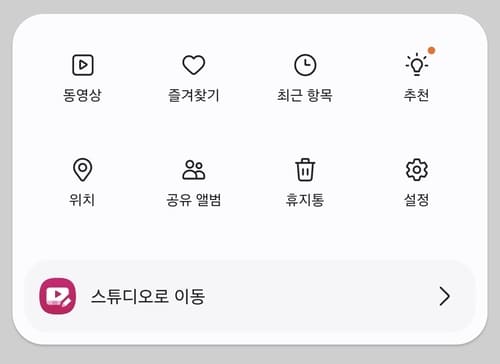
저장공간 사용량 확인
화면 중앙에 시작하기 버튼을 눌러줍니다. 참고로 우측 상단에 점 3개( ⋮ ) 아이콘을 눌러주면 저장공간 사용 현황과 정렬(수정한 날짜/이름/항목 순) 메뉴를 이용할 수 있습니다.
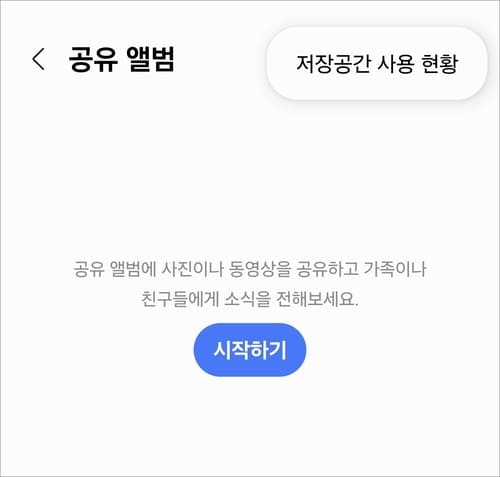
만들 항목 선택
공유 앨범 또는 가족 공유 앨범 중에 선택합니다.
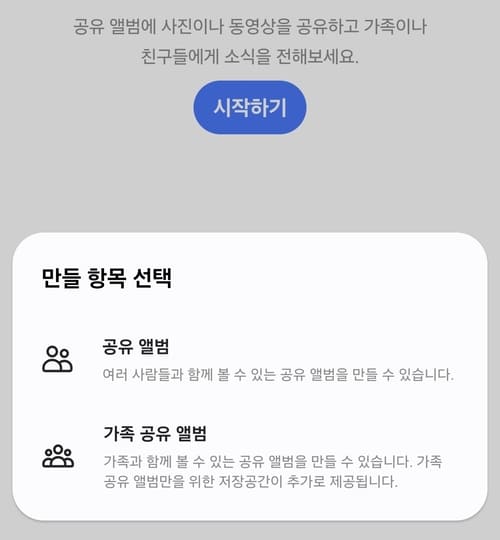
앨범 이름 만들기
앨범 이름을 입력합니다.
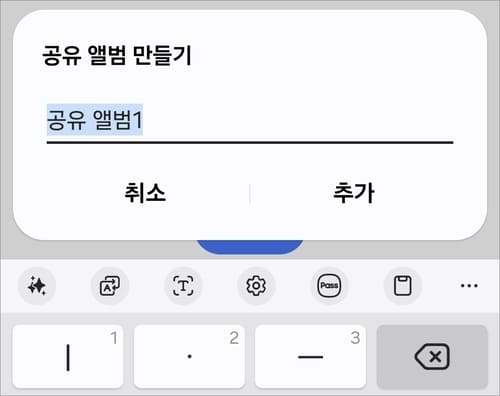
초대 방법 선택
연락처 또는 링크 공유 중 멤버 초대 방법을 선택합니다. 연락처 선택 시 등록된 전화번호 중에 선택하시면 됩니다.
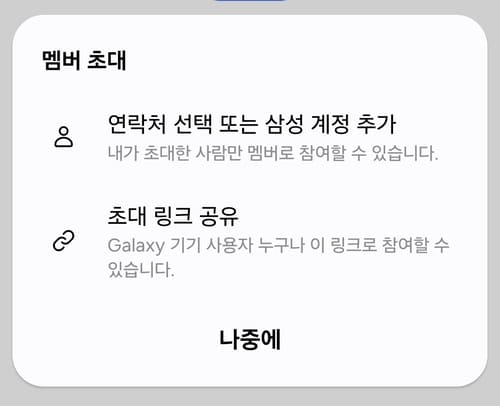
공유앨범을 추가로 만들고 싶다면 해당 화면 오른쪽 위에 더하기(+)를 눌러서 추가하시면 됩니다.
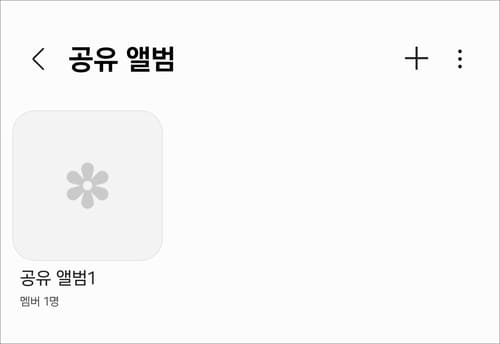
공유할 사진 추가
공유앨범에 들어가서 우측 상단에 더하기 버튼을 눌러 공유할 사진/동영상을 추가할 수 있습니다. 그리고 사람 모양 아이콘(멤버)을 눌러봅니다.
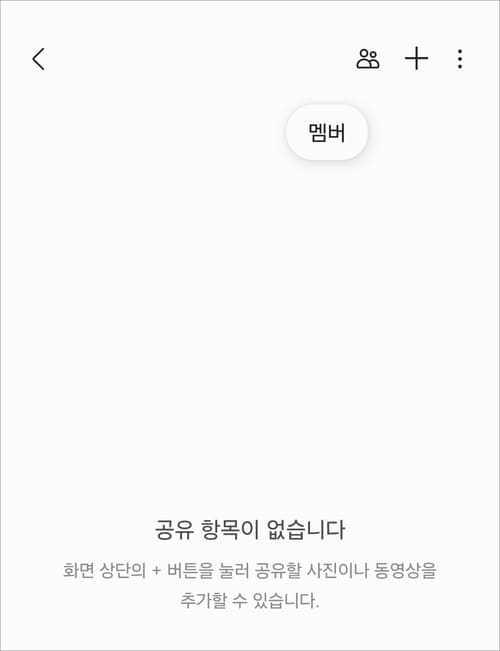
구성원 리더 즉 나와 초대된 멤버를 확인할 수 있습니다. 멤버 이름 우측에 빨간색 가로 선을 눌러서 삭제할 수 있고 더 초대할 수도 있습니다.
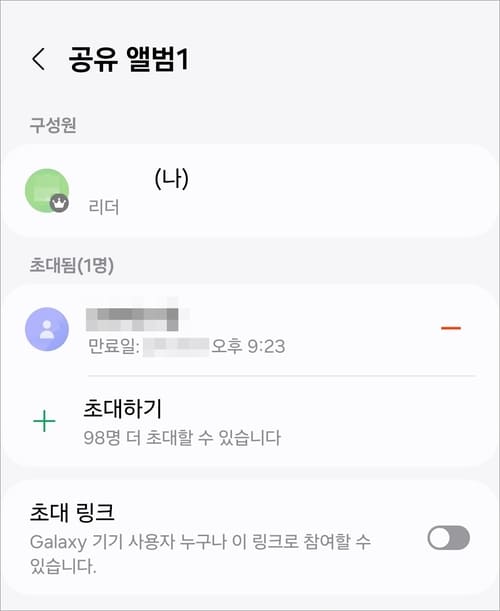
공유 사진을 추가한 다음 우측 상단에 점 3개 아이콘을 눌러서 편집(다운로드/삭제), 정렬, 앨범 설정(대표 이미지 변경/이름 변경/링크 공유) 할 수 있습니다.
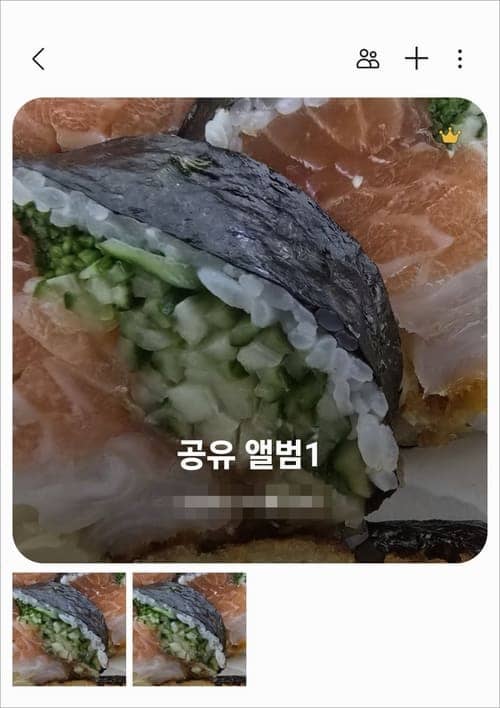
초대 수락하기
멤버로 초대장을 받은 경우에는 갤러리 앱에서 알림으로 확인 가능하며 수락 또는 거절할 수 있습니다. 수락 시 앨범에 내 이름과 프로필 사진이 공유됩니다.
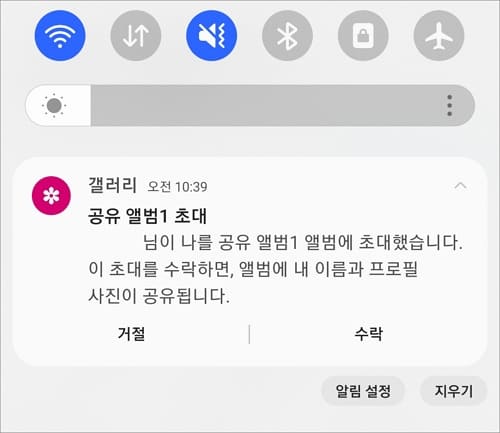
앨범에 들어가시면 공유한 사진과 동영상을 볼 수 있으며 다운로드도 가능합니다. 우측 상단에 점 3개 메뉴를 누르시면 앨범 나가기를 할 수 있습니다.

단체로 또는 여러 명이서 여행다녀왔을 때 상당히 많은 사진을 찍을 수 있을 건데요. 갤럭시 공유앨범 기능으로 간편하게 여행 사진을 공유해볼 수 있을 겁니다.
[연관글 더보기]
▶ 갤럭시 문자 1 수신확인 및 문자 보내기 전송 취소 방법
▶ 갤럭시 삼성인터넷 유튜브 백그라운드 재생 및 잠금화면 소리 재생 방법